設定和管理 AI/BI Genie 空間
本文說明如何設定和管理 Genie 互動空間,這是一個供商務使用者使用的聊天介面,可使用自然語言提出關於他們數據的問題。
技術需求和限制
使用 Genie 空間時適用下列需求和限制:
- Unity 目錄: Genie 空間的數據必須註冊至 Unity 目錄。
- 計算: 您必須使用專業或無伺服器 SQL 倉儲。
- 處理量: 每個工作區每分鐘可在所有 Genie 空間中處理最多 20 個問題。
- 容量: 每個 Genie 空間最多可支援 10,000 個交談,而且每個交談最多可包含 10,000 則訊息。
必要權限
要建立、編輯和使用 Genie 空間,需具備以下權限:
- 計算許可權: Genie 空間建立者、編輯器和使用者需要 CAN USE 存取針對空間指定的預設 SQL 倉儲。 建立者會在建立空間時選取預設 SQL 倉儲。 他們可以選擇具有 CAN RUN 許可權的任何 SQL 倉儲。
-
數據存取許可權: 與該空間互動的任何使用者,都需要對使用中的數據至少具有
SELECT許可權。 - Genie 空間許可權: 使用者需要 Genie 空間的 CAN RUN 許可權,才能與 Genie 和空間中使用的數據互動。 如需 Genie 空間的完整對應許可權和能力,請參閱 Genie 空間 ACL。
注意
設定資料和運算存取需要受限於系統管理員的一般提高的許可權。 請參閱 建立 SQL 倉儲 和 在 Unity 目錄中管理許可權。
管理 Genie 存取
Genie 使用 Azure AI 服務支援的 AI 輔助功能,必須在帳戶層級啟用。 若要瞭解如何管理帳戶的這些功能,請參閱 啟用並嘗試 Databricks Assistant。
注意
您必須是帳戶管理員,才能管理此功能的存取權。 如果您停用 Azure AI 功能,具 SQL 權限的使用者仍然可以點擊側邊欄中的 Genie 圖示,但無法存取任何 Genie 空間。
建立新的精靈空間
Genie spaces 可讓數據分析師採取下列步驟,為商務使用者建立網域特定的 Genie 空間體驗:
在側邊欄中點擊 Genie。
在畫面右上角按一下 [新增]。
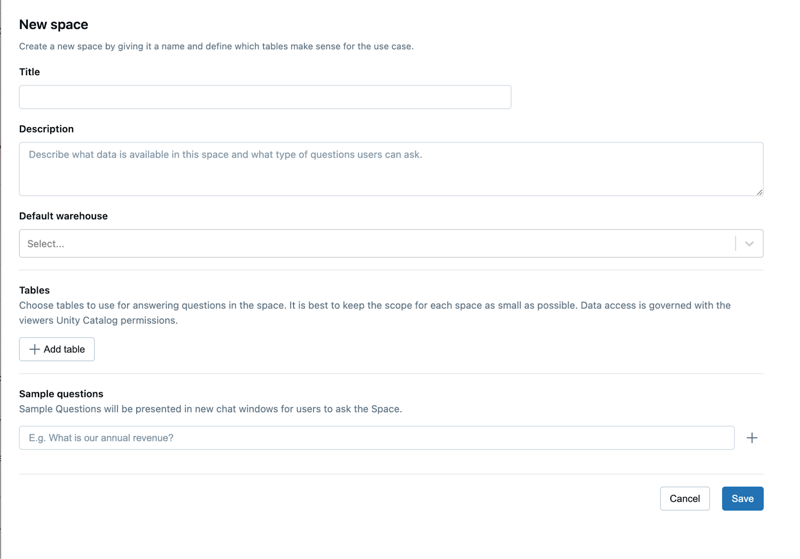
在 新增 對話框中,選擇初始設定。 選項描述如下:
- Title:標題會出現在工作區瀏覽器中,與其他工作區物件一起顯示。 選擇可協助使用者探索 Genie 空間的標題。
-
描述:用戶在開啟 Genie 空間時看到描述。 使用此文字區域來描述空格的用途。 描述欄位支援 Markdown 格式設定,讓您可以設定文字樣式,並提供實用內容和參考的連結。 如需 Markdown 語法的詳細資訊,請參閱本指南
。 - 預設倉儲:此計算資源可支援 Genie 空間中產生的 SQL 語句。 使用者需要存取此倉儲,才能與空間互動。 Genie 空間可以使用專業版或無伺服器化的 SQL 儲存區。 為了獲得最佳效能,Databricks 建議使用無伺服器 SQL 倉儲。
- 資料表:Genie 空間可以基於一或多個資料表。 您最多可以包含 25 個資料表。 [[新增數據表] 按鈕會開啟新的對話框,您可以在其中選取您想要包含的 Unity 目錄數據表。
- 範例問題:範例問題是選擇性的。 他們會出現在聊天中,以提供使用者可以詢問的問題類型範例。 您可以在創建時或稍後從空間的 [設定] 新增它們。
提供指示
指示有助於引導 Genie 的回應,使其可以處理指定網域中唯一的行話、邏輯和概念。 完整的指示對於順暢、直覺的 Genie 空間體驗至關重要。 若要輸入指示,請在 [Genie] 空間側邊欄中點擊 ![]() 指示,以開啟指示窗格。 使用此窗格新增 一般指示、範例 SQL 查詢,以及 SQL Functions。
指示,以開啟指示窗格。 使用此窗格新增 一般指示、範例 SQL 查詢,以及 SQL Functions。
針對 Genie 空間,您總共可以新增 100 個指示。 下列項目將計入總數:
- [一般] 指示中的整個文字區塊, 算作一個。
- 每個範例 SQL 查詢都會計算為一個。
- 每個 SQL 函式都會計算為一個。
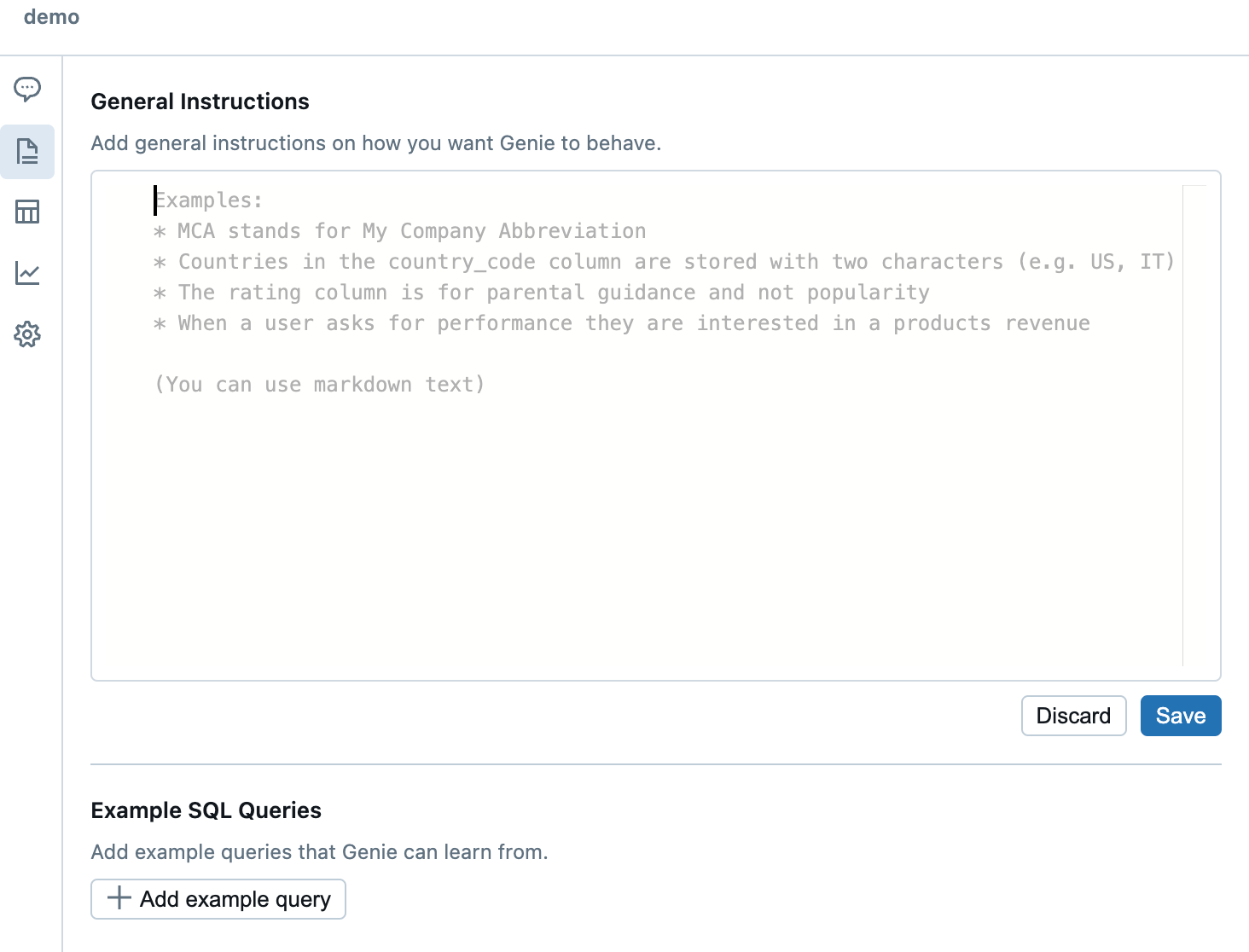
一般指示
提供純文本指示,以傳達您的商務或回應喜好設定,讓 Genie 遵循。 您可以將指示格式化為單一完整附注,或依主題分類,以取得更好的組織。
以下顯示您可以包含在一般指示中的資訊範例:
-
公司特定的商務資訊:
- 「我們的會計年度從二月份開始」
-
值、別名或一般篩選:
- 「一律轉換成小寫,並在套用篩選時使用 like 運算符。」
- 「針對篩選值中的狀態使用縮寫」。
-
指定函式來回答問題,並提供傳回值的指示:
- 「針對季度,請使用
adventureworks.oneb.get_quarter(date)UDF。get_quarter()的輸出是季度,而且是 1、2、3 或 4。 使用此項目來視需要篩選數據。
- 「針對季度,請使用
範例 SQL 查詢
SQL 查詢範例是用來協助訓練 Genie 的 SQL 查詢。 Genie 會以智慧方式選取相關的查詢,以協助在響應問題時產生回應。 當您新增範例查詢時,您會示範 Genie 如何使用您的數據來回答問題。 您也可以新增範例問題,以教導 Genie 您預期範例查詢要回答的問題種類。 如果 Genie 收到相符的問題,則可以直接使用範例查詢來提供答案。 如果它收到類似的問題,則可以使用範例查詢中的線索來協助建構回應中提供的 SQL。 如下列範例所示,著重於提供突顯在您的組織和數據中獨特邏輯的範例:
-- Return our current total open pipeline by region.
-- Opportunities are only considered pipelines if they are tagged as such.
SELECT
a.region__c AS `Region`,
sum(o.amount) AS `Open Pipeline`
FROM
sales.crm.opportunity o
JOIN sales.crm.accounts a ON o.accountid = a.id
WHERE
o.forecastcategory = 'Pipeline' AND
o.stagename NOT ILIKE '%closed%'
GROUP BY ALL;
在 SQL 查詢中新增參數
參數可讓您撰寫具有佔位元的範例查詢,以在運行時間取代特定值。 使用參數時,Genie 可以從用戶問題取得特定輸入,並重複使用範例查詢的結構,以提供已驗證的答案作為受信任的資產。 例如,您可以調整先前的 SQL 查詢,以包含依 o.forecastcategory 值篩選的參數,讓查詢解決不同預測類別中標記的商機問題。 如需如何使用參數化查詢來產生標示為受信任資產的回應的詳細資訊,請參閱 在 AI/BI Genie 空間中使用受信任資產。
下列代碼段顯示上一個範例,藉由為 o.forecastcategory 值新增 參數來修改。 參數使用與具名參數標記相同的語法。 請參閱 具名參數標記。
-- Return our current pipeline at a stage by region.
-- Opportunities are only considered pipelines if they are tagged as such.
SELECT
a.region__c AS `Region`,
sum(o.amount) AS `Open Pipeline`
FROM
sales.crm.opportunity o
JOIN sales.crm.accounts a ON o.accountid = a.id
WHERE
o.forecastcategory = :forecast_category AND
o.stagename NOT ILIKE '%closed%'
GROUP BY ALL;
若要將參數新增至查詢:
將游標放在您想要在查詢中放置 參數的位置。
按一下 新增參數 以插入新的參數。
這會建立具有預設名稱的新參數,
parameter。 若要變更預設名稱,請在查詢編輯器中取代它。 您也可以在編輯器中輸入冒號,後面接著參數名稱 (:parameter_name) 來新增參數。
編輯查詢參數
若要編輯參數,請執行下列動作:
按一下參數名稱旁
 。
參數詳細資訊 對話框隨即出現,並包含下列配置選項:
。
參數詳細資訊 對話框隨即出現,並包含下列配置選項:Keyword:代表查詢中參數的 關鍵詞。 只能藉由直接更新查詢中的文字來變更 關鍵詞。
顯示名稱:Genie 在聊天體驗中使用的人類易讀的名稱。 當 Genie 使用參數化查詢產生回應時,它會在回應中包含顯示名稱和相關聯的值。
類型:支援的型別包括 String、Date、日期和時間,以及 Numeric。
- 預設類型為 String。
- Numeric 資料類型可讓您在 Decimal 與 Integer之間指定 。 預設數值類型為 十進位。
注意
如果實際輸入值不符合選取的參數類型,Genie 會將輸入值視為不正確的類型,這可能會導致結果不正確。
按兩下UI的另一部分以關閉對話框。
SQL 函式
SQL 函式是儲存在 Unity 目錄中的自定義函式,並由 Genie 用來回答特定問題。 Genie 可以呼叫這些函式,並插入任何使用者指定的參數,但無法存取基礎 SQL 內容。 這表示 SQL 函式很適合用來回答常見的特定問題,其中包含 Genie 不應該存取或編輯的複雜自變數或計算。 如需在 Unity 目錄中註冊函式的指引,請參閱
測試您的 Genie 空間
大部分的用戶互動都會在聊天視窗中進行。 若要瞭解您的空間是否按照您期望的方式運作,最好是使用您預期業務使用者會提問的實際問題來測試它。
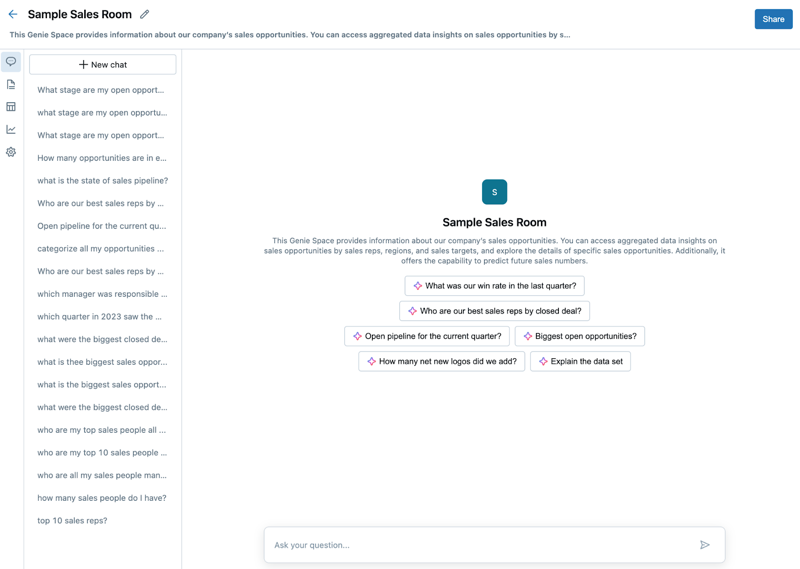
您在設定中輸入的任何範例問題都會出現在聊天視窗中。 這些範例問題可協助使用者了解他們可以詢問 Genie 空間的問題。 使用者輸入問題的文字欄位靠近畫面底部。
回應會出現在文字欄位上方。 使用者輸入問題之後,它會儲存至左窗格中的聊天記錄線程。
若要開始新的聊天:
- 按兩下
 聊天圖示開啟聊天視窗。
聊天圖示開啟聊天視窗。 - 在 [詢問您的問題... 文字輸入字段輸入您的問題。 若要啟動新的對話,請點擊 [+ 新增聊天]。
審查回應
回應通常會以自然語言回答問題,以及顯示相關結果集的數據表。 當 Genie 偵測到視覺效果可以改善回應清晰度時,也會傳回視覺效果。 精確的響應結構會根據問題而有所不同。 所有回應都包含產生的 SQL 查詢,以回答問題。 按 [顯示產生的程式代碼] 以檢視產生的查詢。
注意
像其他大型語言模型(LLM)一樣,Genie 可以表現出不具決定性的行為。 這表示在提交相同的提示多次時,您偶爾可能會收到不同的輸出。 提供 Genie 可從中學習的範例 SQL 查詢,有助於讓 Genie 更一致。 請參閱 範例 SQL 查詢。
回應的右下角包含選擇性動作。 使用者可以將回應 CSV 複製到剪貼簿、將其下載為 CSV 檔案、將其新增為 Genie 空間的指令,並對回應進行讚或踩。 若要編輯視覺效果,請按兩下視覺效果右上角的編輯圖示。 如需有關如何編輯視覺化的其他說明,請參閱 產生視覺化。
一組 快速動作 磚會遵循包含表格式數據的回應。 您可以使用它們來產生視覺效果。
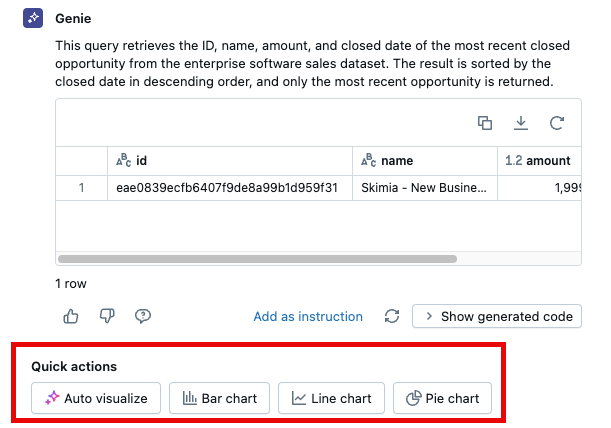
您可以在獲得查詢結果後,用文字描述來生成可視化圖表。 請參閱 生成視覺化。
格式化結果
若要在回應中格式化表格中的列,請點擊列標頭中的 ![]() kebab 功能表,然後點擊 格式 來查看可用的選項。 格式化選項取決於數據行的數據類型。
kebab 功能表,然後點擊 格式 來查看可用的選項。 格式化選項取決於數據行的數據類型。
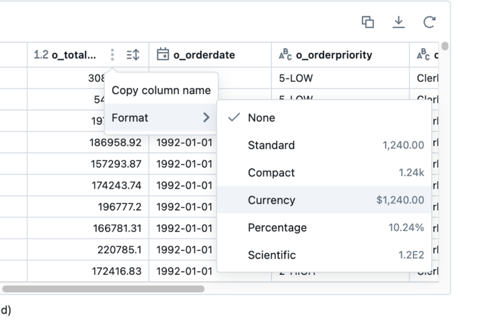
下載結果集
空間使用者可以將最多 1 GB 的結果數據下載為 CSV 格式。 最終檔案下載大小可能略高於或小於 1GB,因為 1GB 限制會套用至比最終檔案下載還舊的步驟。 若要下載結果,請按兩下回應中的下載圖示。
產生視覺效果
使用者可以使用聊天窗口明確要求視覺化,或利用回應後的 快速動作 區段中提供的建議視覺化之一。 有時候,Genie 會提供視覺效果作為回應的一部分。 若要隱藏自動產生的視覺效果,請按兩下 ![]() 折疊圖示。 若要再次顯示,請點擊 顯示視覺效果。
折疊圖示。 若要再次顯示,請點擊 顯示視覺效果。
您可以在聊天視窗中編輯視覺效果。
支援下列圖表型態:
- 面積
- 酒吧
- 線
- 餡餅
- 散射
若要編輯視覺效果:
- 在視覺效果右上角,按兩下
 編輯圖示。 編輯窗格會在頁面右側開啟。
編輯圖示。 編輯窗格會在頁面右側開啟。 - 使用 視覺化 下拉選單來選擇不同的圖表類型。
- 對於大多數圖表類型,請使用 X 軸 和 Y 軸 下拉功能表來選擇每個座標軸上表示的值。 針對 餅圖 圖表,請使用 Angle 下拉功能表來選擇您想要表示的欄。
- (選擇性)若要自定義色彩配置,請按兩下 + 類別中的 。
- (選擇性)若要在將滑鼠停留在視覺效果上方時選取工具提示中顯示的數據,請按兩下 [工具提示] 區段中的 [
]。
提供回應意見反應
每個 AI/BI Genie 回應都包含"讚"或"踩"意見回饋按鈕。 Databricks 建議鼓勵使用者透過這個機制對於環境提供回饋。
針對包含查詢結果的回應,使用者可以按兩下 [要求檢閱] 圖示 ![]() ,要求由 Genie 空間編輯器檢閱。 如果使用者對所產生回應的品質或正確性有疑問,他們可以將其標示為檢閱,並選擇性地新增其批註或問題。
,要求由 Genie 空間編輯器檢閱。 如果使用者對所產生回應的品質或正確性有疑問,他們可以將其標示為檢閱,並選擇性地新增其批註或問題。
商務使用者可以在 歷程記錄 頁面上檢視已標示要檢閱的問題更新。 具有 Genie 空間至少 CAN MANAGE 許可權的使用者可以檢閱特定交換、對要求置評,以及確認或更正回應。 他們可以在監控頁面上存取回饋並檢視要求。 然後,您可以使用該回饋來微調回應,並反覆改進您的空間。 請參閱 檢閱歷程記錄和意見反應。
檢閱歷史記錄和回饋意見
Genie 空間是一種持續共同作業工具,可供數據小組和商務用戶累積知識,而不是一次性部署。 瞭解商務使用者需要解答的新問題對於知識建置至關重要。 在歷史紀錄頁面上,您可以檢視各個問題和回應、使用者提供的正面或負面意見回饋,以及被標記要檢閱的問題。 若要開啟歷程記錄頁面,請在 Genie 空間側邊欄中點擊 ![]() 。
。
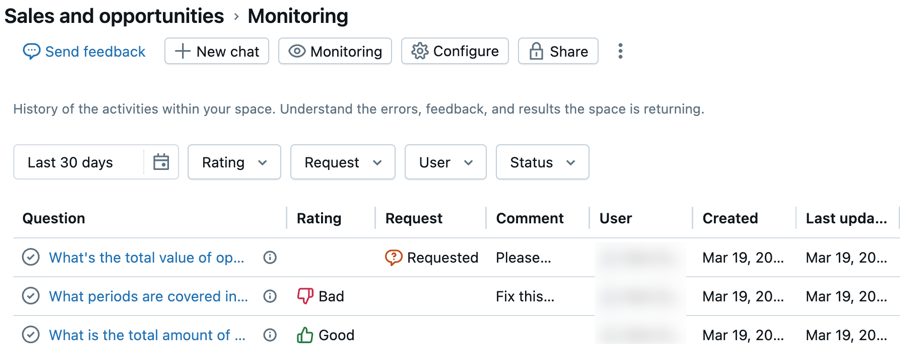
歷史頁面顯示在該空間中被提問的所有問題和答案。 您可以依時間、評等、用戶或狀態來篩選問題。 藉由監視空間,Genie 空間編輯器可以主動瞭解商務使用者所引發的查詢,以及 Genie 空間的回應方式。
藉由識別 Genie 所苦苦掙扎的問題,您可以使用特定指示來更新 Genie 空間,以改善其回應。 點一下問題以開啟問題及回應內容。 您也可以從此檢視存取完整的聊天對話。
編輯產生的 SQL
您可以在任何回應中檢閱和編輯產生的 SQL。 Genie 空間作者通常知道網域和數據,可讓他們在 Genie 產生不正確的答案時加以辨識。 通常,您可以使用少量手動微調所產生 SQL 查詢來修正錯誤。 若要檢視任何回應產生的 SQL,請點擊 [顯示產生的程式代碼] 以檢視查詢。
如果您有 Genie 空間的 CAN EDIT 或更高的許可權,您可以編輯產生的 SQL 語句來更正它。 進行更正之後,請執行查詢。 然後,您可以將它儲存為指示,以教導 Genie 如何在未來回答。 若要儲存已編輯的查詢,請按下 [![]() [另存新檔] 指令。
[另存新檔] 指令。
共享 Genie 空間
重要
Genie space 用戶必須使用自己的認證來存取數據。 任何關於他們無法存取的數據的問題都會產生空的回應。
Genie 空間用戶必須具有附加至 Genie 空間之倉儲的 CAN USE 許可權,以及空間中浮出水面之 Unity Catalog 物件的訪問許可權。 請參閱 我應該使用哪些數據?。
新的Genie空間預設會儲存至您的使用者資料夾。 與其他工作區對象一樣,它們會從封入資料夾繼承許可權。 您可以使用工作區資料夾結構與其他用戶共用。 請參閱 將工作區對象組織成資料夾。
您也可以指定要在指定許可權層級共用的特定使用者或群組:CAN MANAGE、CAN EDIT、CAN RUN 和 CAN VIEW。
若要與特定使用者或群組共用:
- 按下 共享。
- 輸入您想要與其共用空間的使用者或群組。 然後,點擊 新增,並設定適當的許可權等級。
- 使用 [共用] 對話框底部的 [複製] 連結 按鈕,以取得 Genie 空間的可共享連結。 特殊許可權使用者可以點擊連結,以在新索引標籤中開啟 Genie 空間,並提出問題。
複製 Genie 空間
複製一個 Genie 空間會建立一個複本,包括所有設置內容和指示。 如果您有一個完善的空間,並且希望為額外的測試創建新空間,或者想重複利用原始空間的內容,那麼這會非常有幫助。 複製空間之後,新空間與原始空間無關,可讓您進行編輯和調整,而不會影響原始空間。
將下列元素複製到 Genie 複製空間:
- 數據表和設定
- 一般指示
- SQL 查詢範例
- SQL 函式
現有的聊天線程和 記錄 數據不會複製到新的空間。
若要複製 Genie 空間,請執行下列動作:
- 請開啟您想要複製的 Genie 空間。
- 單擊空間右上角的
 Kebab 功能表。
Kebab 功能表。 - 點選「複製」。
- (選擇性)在 [複製] 對話框中,為複製的 Genie 空間設定新的名稱和工作區資料夾位置。
- 按 [複製] 以建立新的空間。
空間準備的最佳做法
如需最佳做法和故障排除問題的指引,請參閱 精心策劃有效的 Genie 空間。
監視使用量
您可以使用稽核記錄來監視 Genie 空間的使用方式。 請參閱 AI/BI Genie 事件